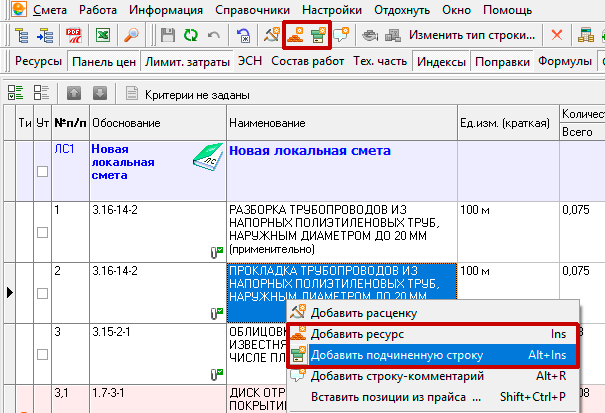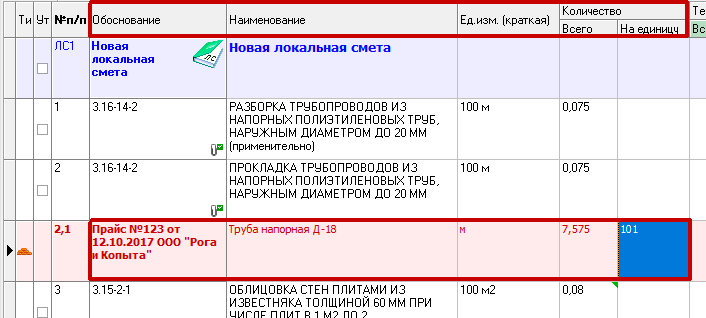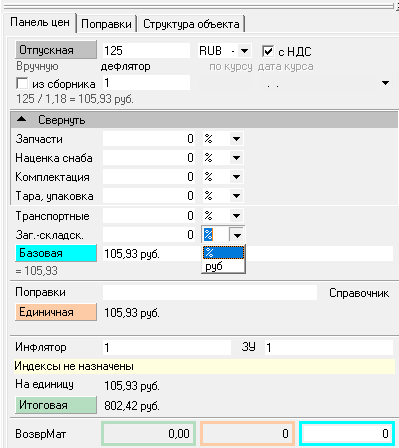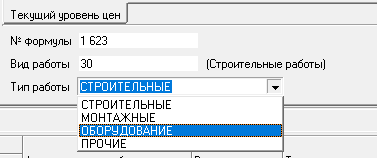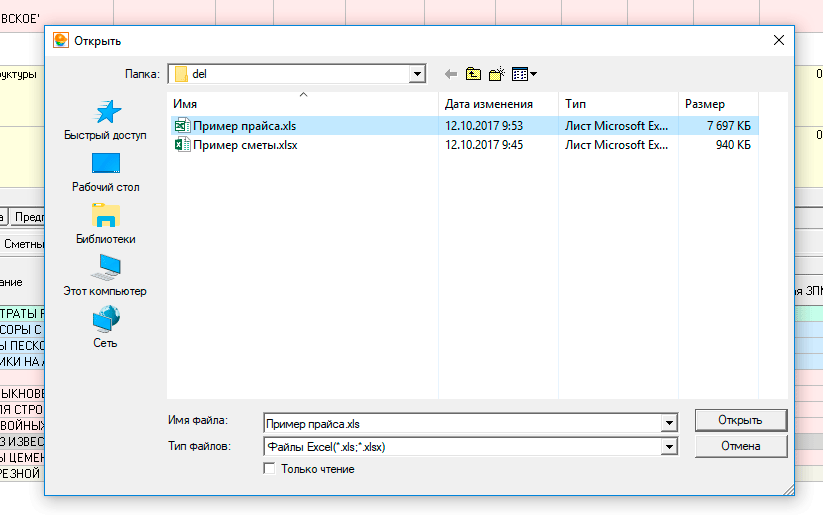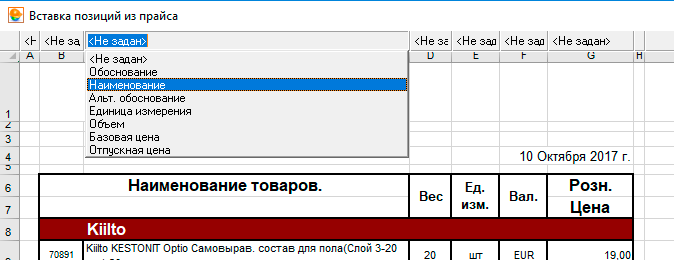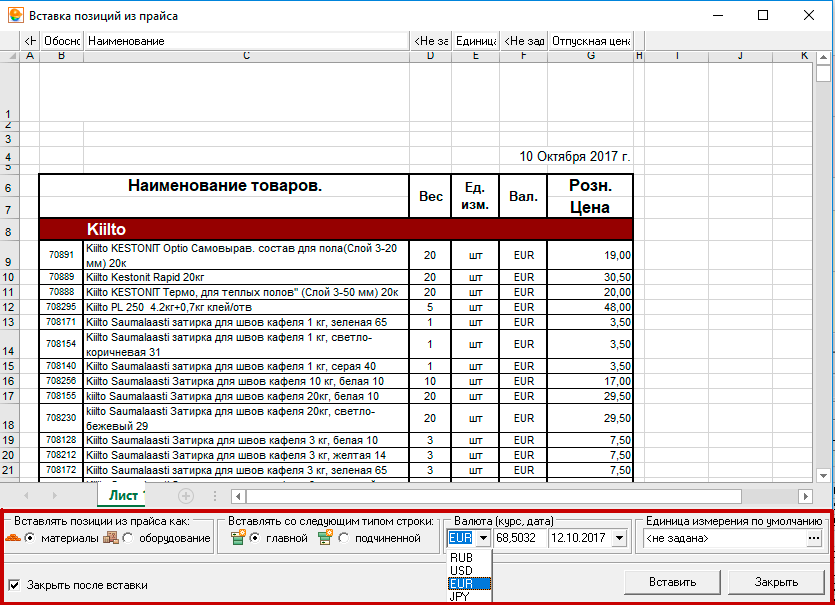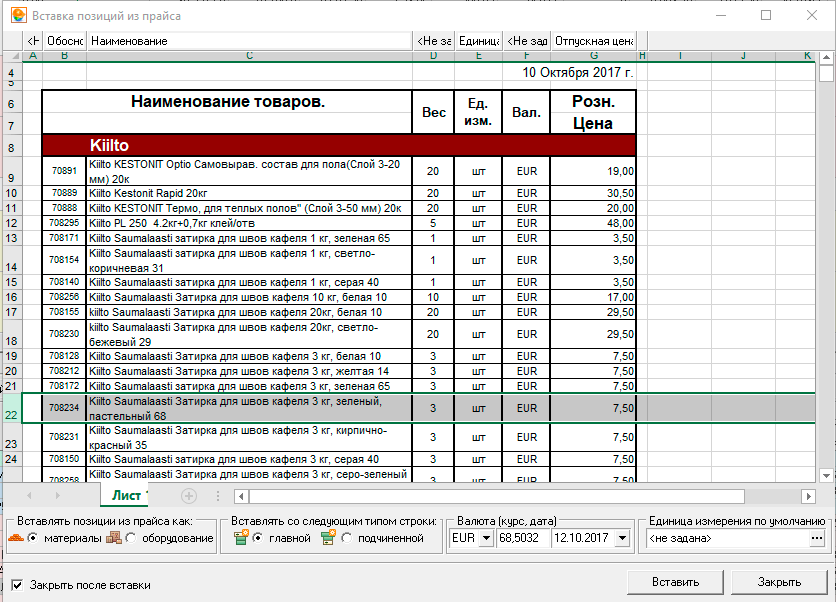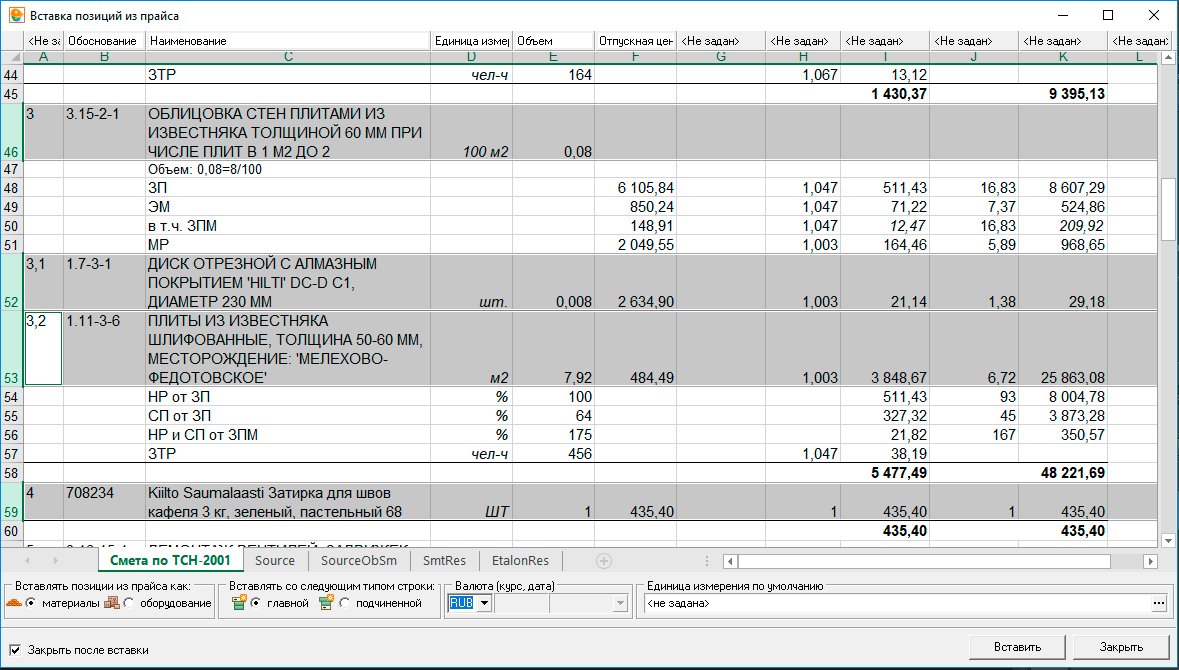Большинству сметчиков периодически приходится добавлять в смету материалы и оборудование по прайс-листам. Если нужно добавить 1-2 материала, то их можно добавить и вручную. А что делать, если таких позиций десятки? Сегодня я расскажу о "новой" функции в программе Smeta.RU - загрузка позиций из прайса в формате .xls или .xlsx, и как обычно, поделюсь хитрым приемом использования этой функции для импорта смет из Экселя и других сметных программ.
Также для корректной работы режима необходимо наличие Microsoft Office Excel версии 2000 и выше или LibreOffice Calc версии 5.3 и выше.
1) Занесение материалов и оборудования вручную
Для занесения материалов по прайсам вручную необходимо:
1. Добавить ресурс, или подчиненную строку, если нужно добавить материал к конкретной расценке (например, при замене ресурсов);
2. Заполнить ячейки:
- Обоснование - сюда я рекомендую написать "источник данных". Например № прайс-листа, товарной накладной...;
- Наименование - заносим название материала и другие данные, если они необходимы;
- Ед.изм - указываем краткую единицу измерения. Просто введите с клавиатуры "м" (метры) и нажмите Enter. В появившемся окне "Выбор единицы измерения" можете выбрать более подходящую единицу измерения, или просто еще раз нажмите Enter;
- Количество - тут указываем количество используемого материала. Обратите внимание, что для отдельных материалов и оборудования достаточно просто указать количество в ячейке "Количество (всего)". А вот для подчиненных строк можно указать норму расхода на единицу родительской расценки.
Например, Расценка "Монтаж труб" с единицей измерения 100 м.п. и объемом 8; Для подчиненного материала "Труба" можем указать количество метров трубы на 800м.п. монтажа. А можем указать норму расхода на 100м.п. в ячейке "Количество (на единицу)" и общее количество рассчитается автоматически.
3. Перейти в панель цен и указать стоимость материала. Т.к. стоимость берем по прайсу, то заносить ее необходимо в ячейку "Отпускная". Там же можно указать дополнительные надбавки типа "Заготовительно-складские" и "Транспортные", причем указать их можно как процентом от стоимости, так и непосредственно "рублями". Обратите внимание на галочку "с НДС", если она отмечена, то программа автоматически уменьшит стоимость на 18%.
Для оборудования методика занесения будет такой же, только после вставки нужно будет сменить тип строки на "Оборудование".
Как видите, тут нет ничего сложного. Однако, при больших объемах даже самая простая работа становится рутиной. Если нужно добавить не 1-2 материала, а десяток и более, тогда я рекомендую автоматизировать процесс.
2) Вставка из прайсов Excel
Итак, добрались до самого интересного: есть прайс, из которого нужно вставить несколько позиций в смету. Как их добавить?
Просто кликните правой кнопкой мыши на любой строке в смете (лучше на той строке, под которую должны встать новые строки) и выберите в контекстном меню функцию "Вставить позиции из прайса.
Укажите путь к прайсу в формате MS Excel (.xls или .xlsx)
Теперь необходимо разметить таблицу и выбрать нужные материалы.
Разметка таблицы
Первым делом нужно объяснить программе - какая информация в каких колонках содержится. На данный момент поддерживаются следующие типы информации: Обоснование, Наименование, Альтернативное обоснование, Единица измерения, Базовая цена, Отпускная цена.
Разметка производится с использованием настроечной панели, которая находится вверху таблицы:
Для выбора типа данных нажмите на <Не задан> и выберите тип из списка. Это нужно проделать со всеми нужными колонками. В моем случае я разметил таблицу так:
B: Обоснование; C: Наименование; E: Единица измерения; G: Отпускная цена.
Теперь нужно выбрать строки для вставки
Выбор строк для вставки
Сперва спускаемся к нижней панели настроек и выбираем:
- Как вставлять позиции из прайса - заносить как материал, или как оборудование;
- Тип строки для вставленных позиций - подчиненной или сметной строкой;
- Валюта и курс - если прайс в иностранной валюте (как в моем примере) можно выбрать валюту и ее курс на определенную дату. На данный момент доступны следующие валюты: Российский рубль (RUR), доллар США(USD), евро (EUR), Японская йена (JPY), Китайский юань (CNY);
Теперь выделяем строки, которые хотим вставить. Можно выделить одну строку, выборочные строки (при зажатой клавише Ctrl), или диапазон строк (с зажатой клавишей Shift). Нажимаем "Вставить" и строки загрузятся в смету. Остается только указать объем/количество.
3) Пример использования (лайфхак). Загрузка смет из Экселя.
А теперь лайфхак. Лично я узнал о таком способе применения функционала случайно, прямо во время выездного индивидуального обучения клиента. Суть метода такова: вместо позиций из прайса загрузить строки из сметы:
- Вместо прайса указываем файл со сметой. При этом не важно, в какой сметной программе составлялась смета, главное чтобы у нас она была в формате Экселя;
- При разметке важны колонки "Обоснование" и "Объем", а "Наименование" и "Единица измерения" не обязательны;
- Вместе с расценками можно выбирать и подчиненные материалы. Для материалов по прайсу можно выбрать колонку с отпускной ценой;
- Выделять нужно строки с обоснованием. Строки типа "ЗП", "ЭММ" и т.п. нам не нужны.
- После вставки строки добавляются с типом строки "Материал". Нужно пройтись по вставленным строкам и у расценок поменять тип строки на "Работы";
- Теперь выделяем вставленные строки и перевызываем их (Ctrl + Enter). Благодаря "обоснованию" программа найдет нужные расценки и материалы в базе и загрузит все недостающие данные (наименование, единицу измерения, цены...), а материалы по прайсу останутся без изменений.
Конечно, остается много работы по изменению типа строки, подчиненности строк и их перевызову, да и поправки придется заносить дополнительно. Но согласитесь, если нужно срочно перенабрать смету на пару сотен позиций из Экселя, то это значительно быстрее, чем набирать смету вручную.
В следующий раз я расскажу ресурсный метод составления смет. Не забудьте подписаться на новости, чтобы не пропустить очередной обзор!